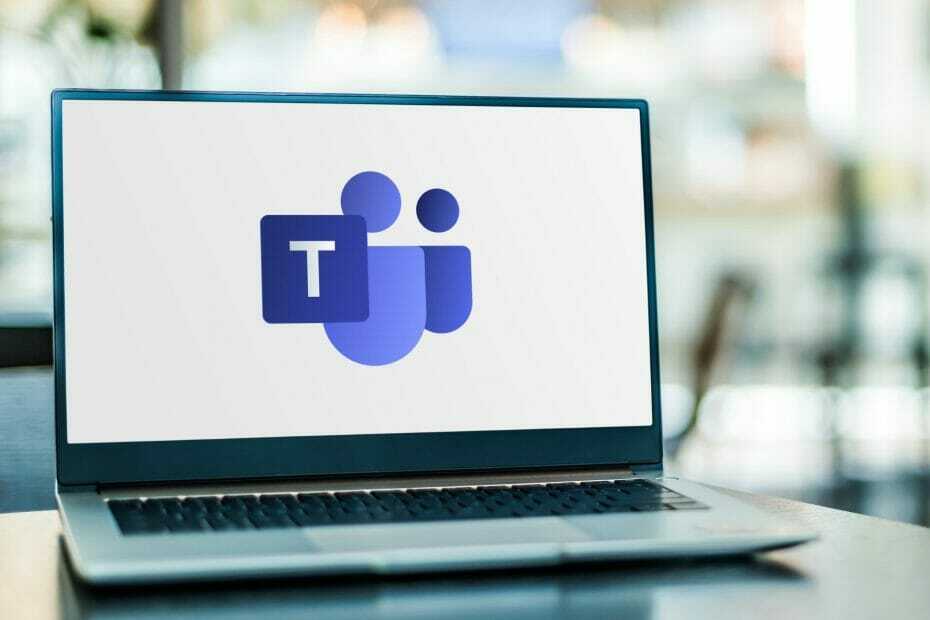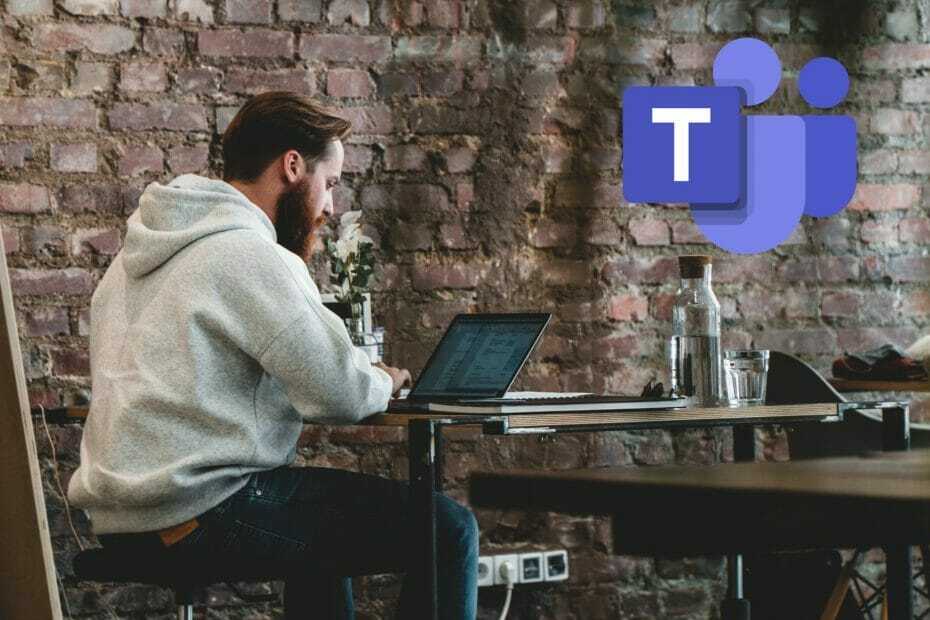Mindre distraktioner och mer fokus med Teams blockfunktion
- Att blockera någon i Microsoft Teams är ett utmärkt sätt att förhindra att du distraheras av oönskade meddelanden eller aviseringar.
- Åtgärden är inte permanent, eftersom du alltid kan avblockera dessa användare om det behövs.
- Vi hittade tre sätt du kan blockera anonyma användare eller bots så fortsätt läsa och ta reda på hur du går tillväga.
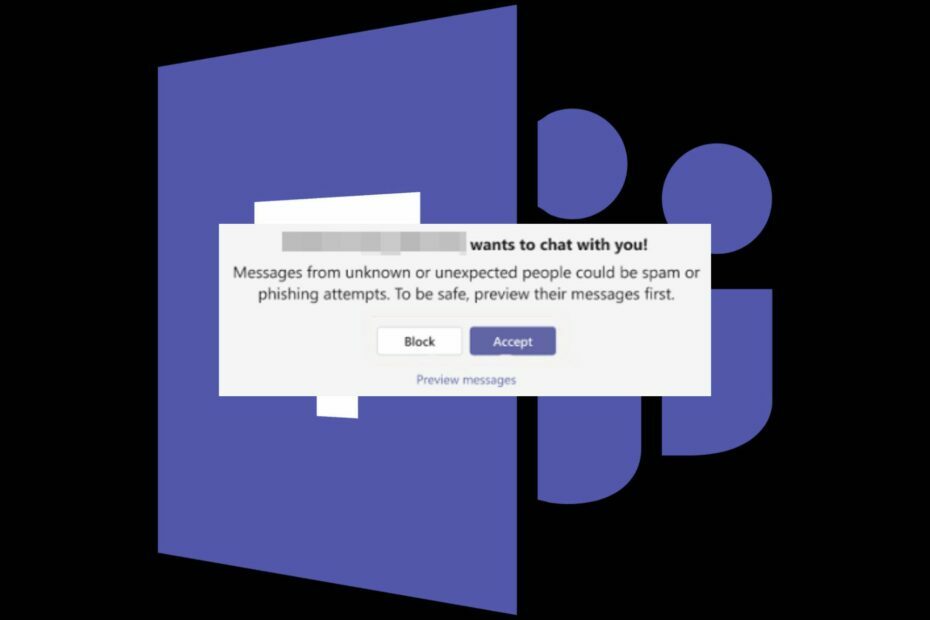
Teams var ett av videokonferens- och chattkommunikationsverktygen som stack ut under covid-19-pandemin med alla dess funktionsuppdateringar.
Detta gav vissa irriterande användare utrymme att missbruka den här appen och förstöra din dag genom att ringa skräppost, skicka oönskade meddelanden till dig eller till och med dela olämpliga länkar. Lyckligtvis behöver du inte stå ut med dem när du aktiverar blockeringsknappen.
Vad händer när du blockerar någon på Teams? När du blockerar en användare på Teams kommer de inte att kunna skicka några meddelanden till dig eller tagga dig i några chattgrupper. De kommer inte längre att ta emot aviseringar från dig och vice versa.
Det är viktigt att notera att blockering oftast används för personliga konton. Om du inte ser blockeringsalternativet beror det på att det kanske inte är aktiverat på konton som hanteras av jobbet/skolan eftersom din IT-avdelning kontrollerar dessa inställningar.
Hur blockerar jag någon i Teams?
1. Blockera via chatt
- Starta din Microsoft Teams-app.
- Välj Chatt och hitta kontakten du vill blockera.
- Klicka på de tre ellipserna och välj i pop-out-menyn Blockera.
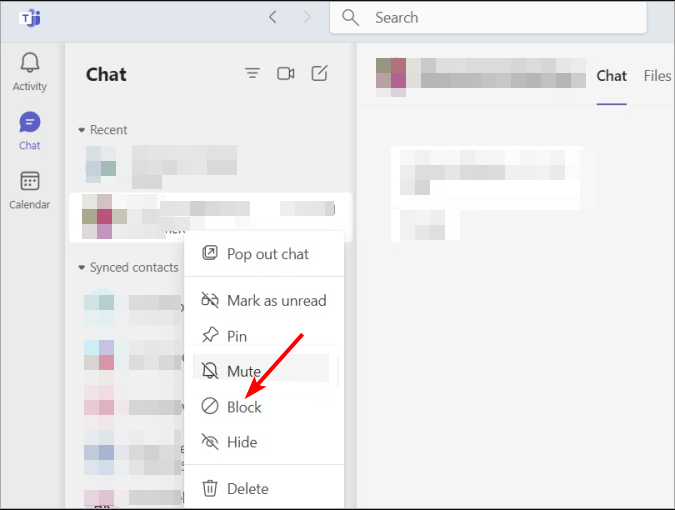
- Starta din Microsoft Teams-app och klicka på kontakten du vill blockera.
- Klicka på de tre ellipserna bredvid deras namn och välj Blockera kontakt.
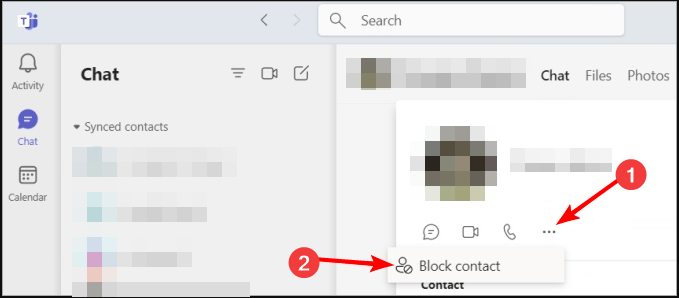
3. Blockera via Inställningar
- Starta din Microsoft Teams-app, klicka på de tre ellipserna bredvid din profilbild och välj inställningar.

- Navigera till Integritet och välj Blockera samtal utan nummerpresentation under Blockerade kontakter.
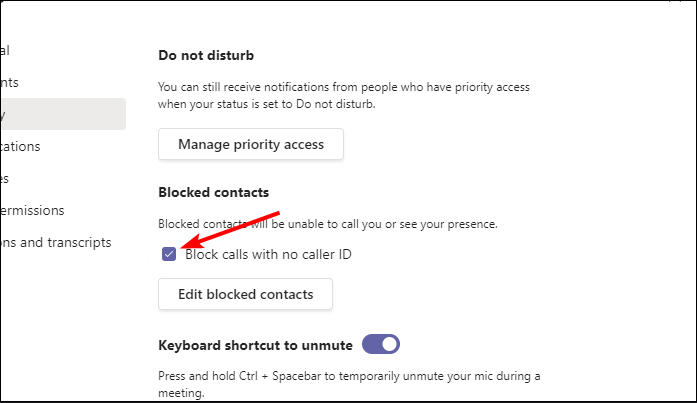
Hur tystar jag någon på Teams?
- Starta din Microsoft Teams app.
- Välj Chatt och hitta kontakten du vill ignorera.
- Klicka på de tre ellipserna och välj i pop-out-menyn Stum.
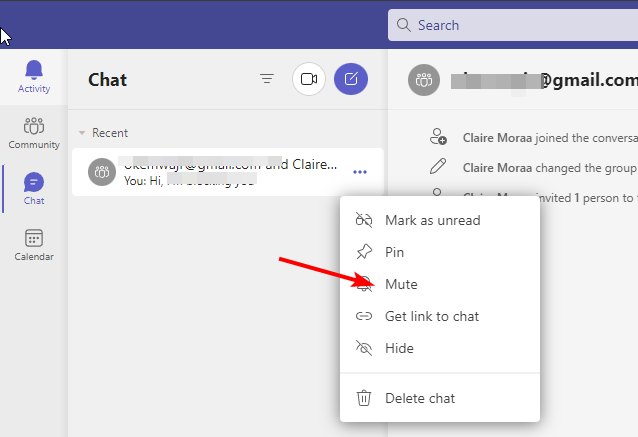
I vissa fall är blockering inte ett alternativ eftersom kommunikation mellan de två parterna krävs. Det kan bara vara de som är irriterande frånvaromeddelanden som har fastnat i en profil ett tag.
Du kan välja att tysta dem och bara kontrollera deras meddelanden när du känner att du behöver eller aktivera den kompakta funktionen för att dölja förhandsvisningar av meddelanden som du inte vill se.
- Teams nya mall för externa gäster ger dig mer kontroll över möten
- Så här kan du känna igen en nätfiskeattack på Teams
- Hur man går med i ett Microsoft Teams-möte utan ett konto
Hur hanterar jag min blockerade lista i Microsoft Teams?
Visa och avblockera din blockeringslista
- Starta din Microsoft Teams-app, klicka på de tre ellipserna bredvid din profilbild och välj inställningar.

- Navigera till Integritet och välj Redigera blockerade kontakter för att se hela blocklistan.
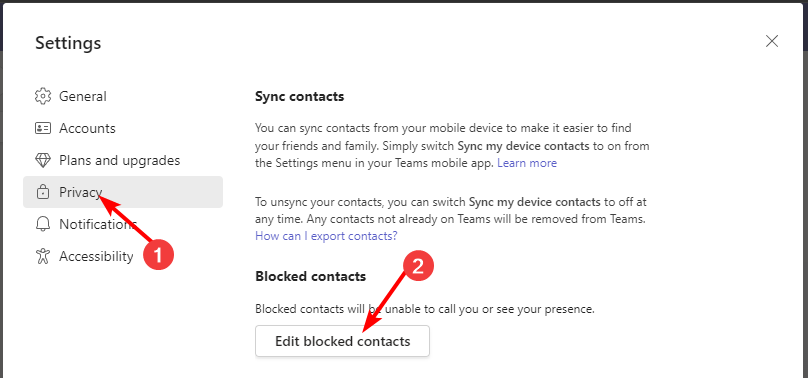
- För att avblockera kontakter, tryck på Avblockera knapp.
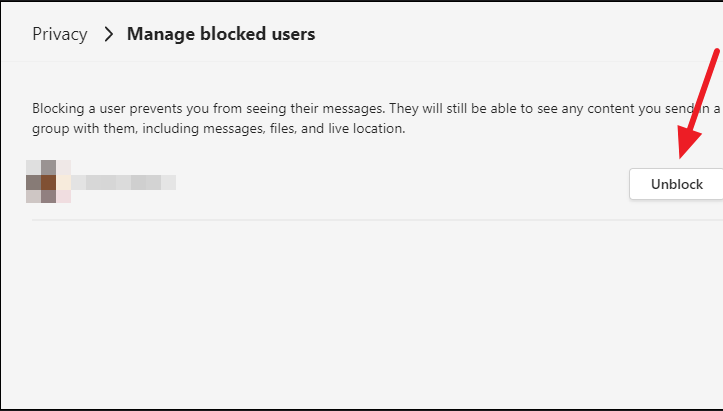
Hur vet du om någon blockerade dig i Teams?
- Om du inte längre kan se en persons profilbild i deras chattfönster kan detta vara ett av de första tecknen på att någon har blockerat dig.
- Du kommer också att märka att de inte längre visas i din kontaktlista, vilket är en annan indikator.
- Om personen är medlem i en gruppchatt med andra människor och de försvinner från gruppchatten, så är det ytterligare ett tecken.
- Du kommer inte heller att kunna skicka några meddelanden, inbjudningar eller påminnelser till dem.
Med dessa tips kan du framgångsrikt blockera de gästanvändare som dyker upp från ingenstans. Och om blockeringen verkar för extrem kan du välja att göra det blockera svordomar istället för att hålla ditt chattutrymme respektfullt.
Målet är trots allt att skapa ett säkert utrymme där du kan vara produktiv och minimera distraktioner. Tycker du att blockeringsfunktionen i Teams är till hjälp? Dela dina tankar med oss i kommentarsfältet nedan.